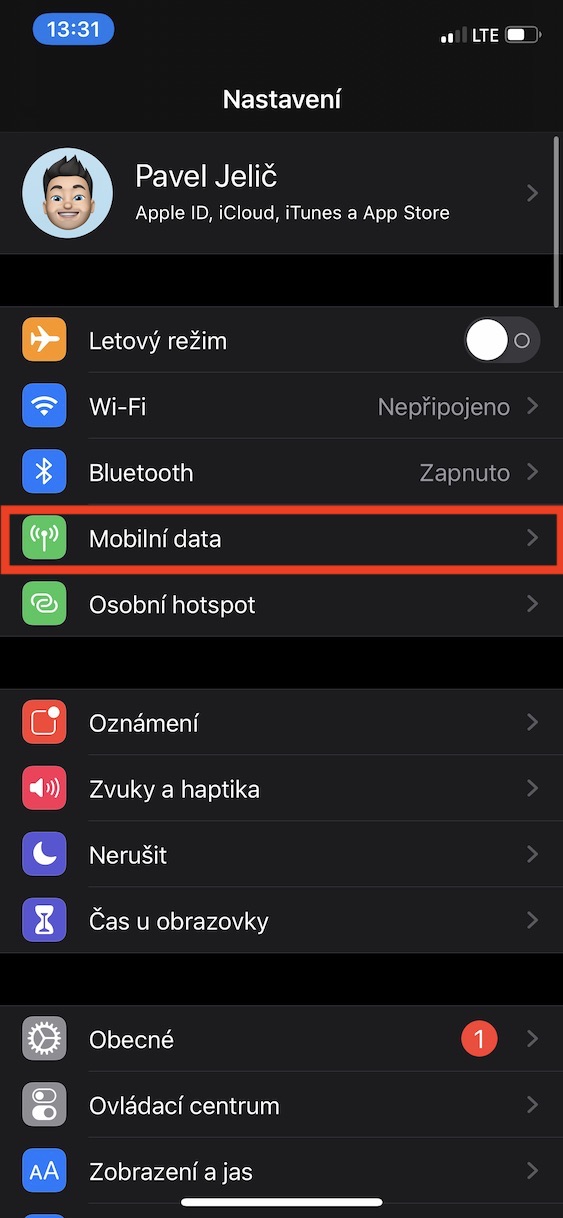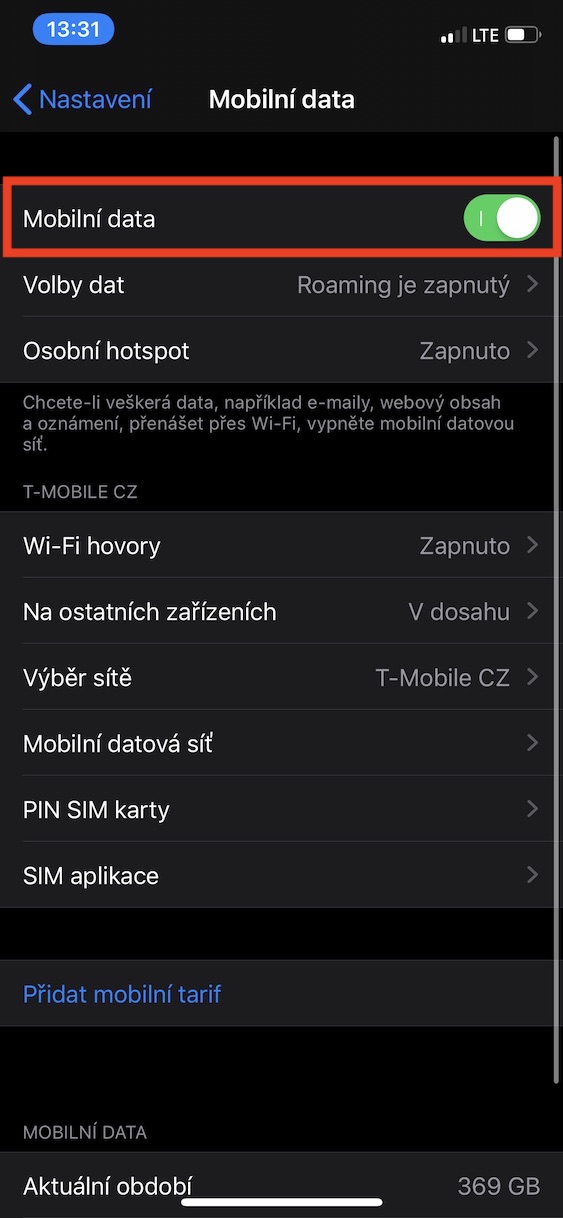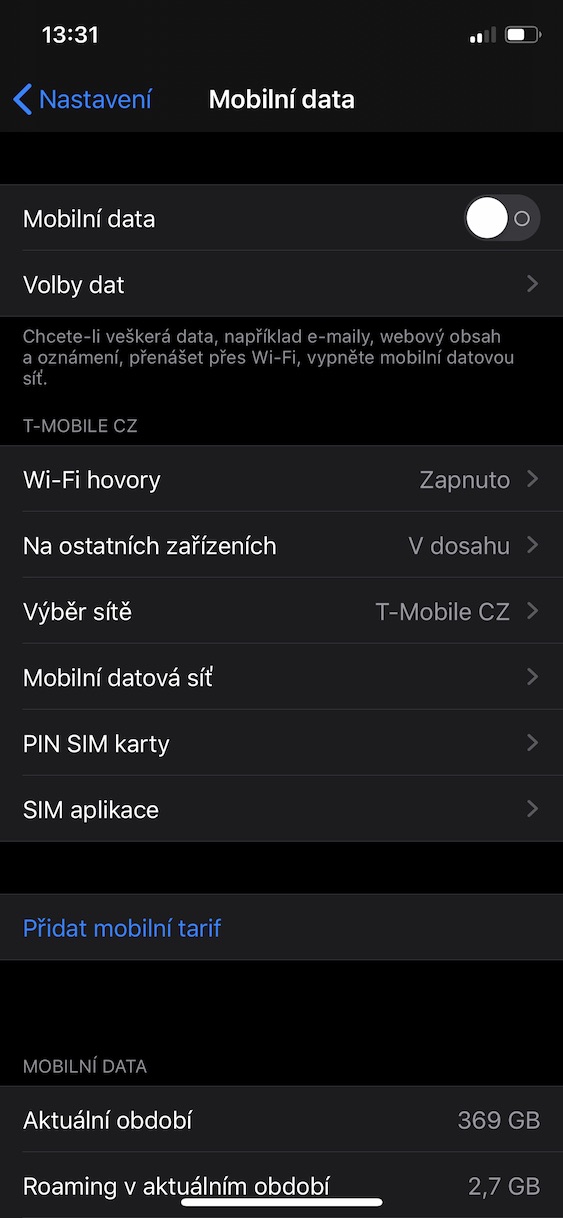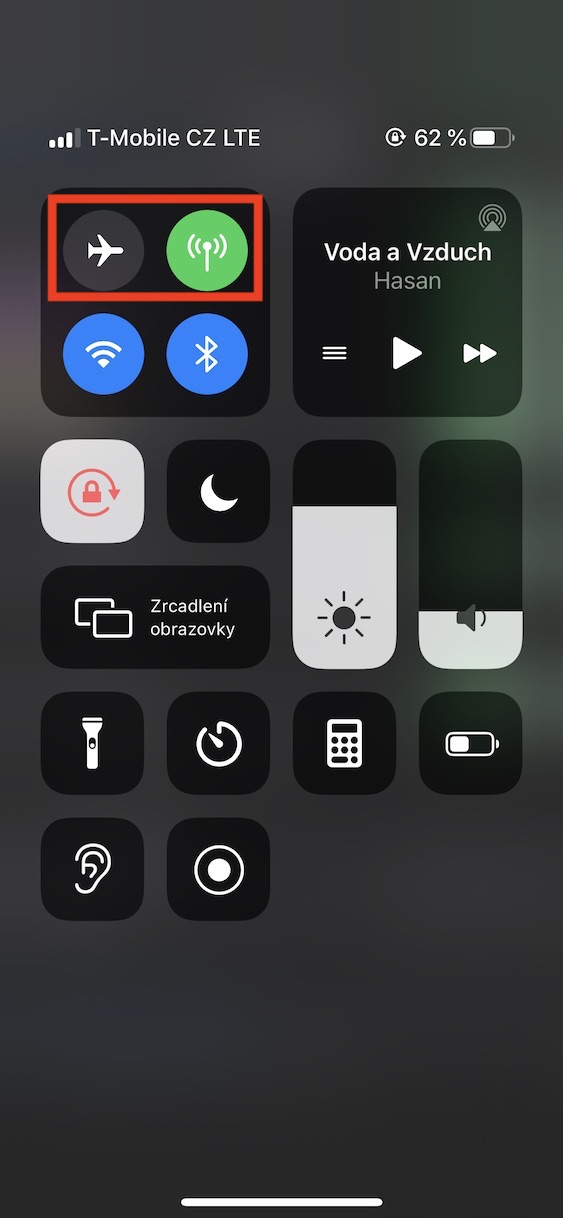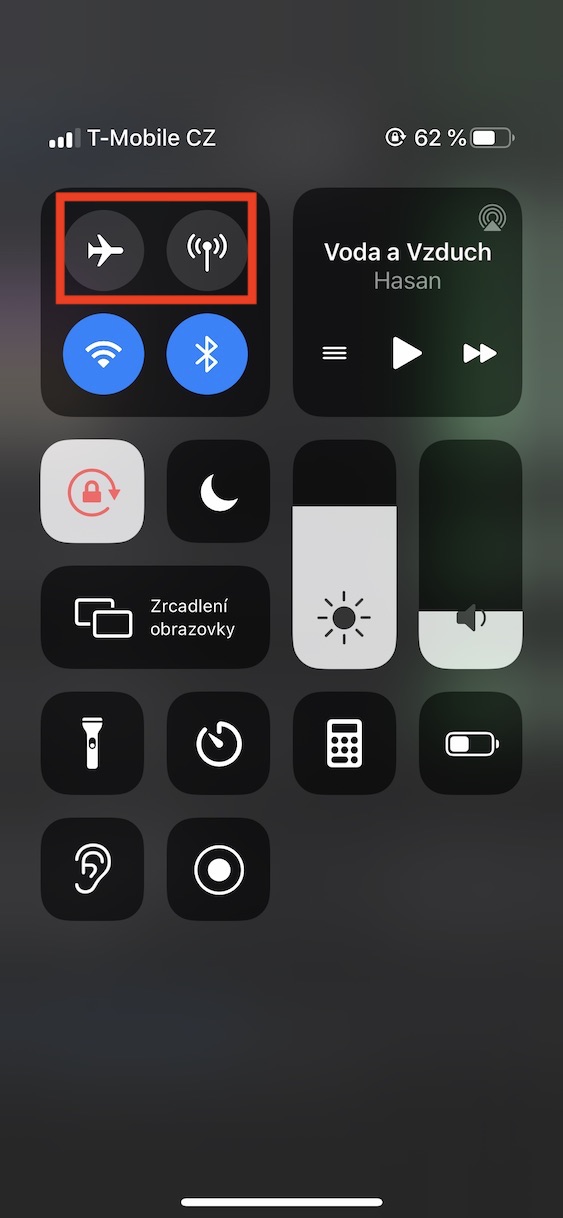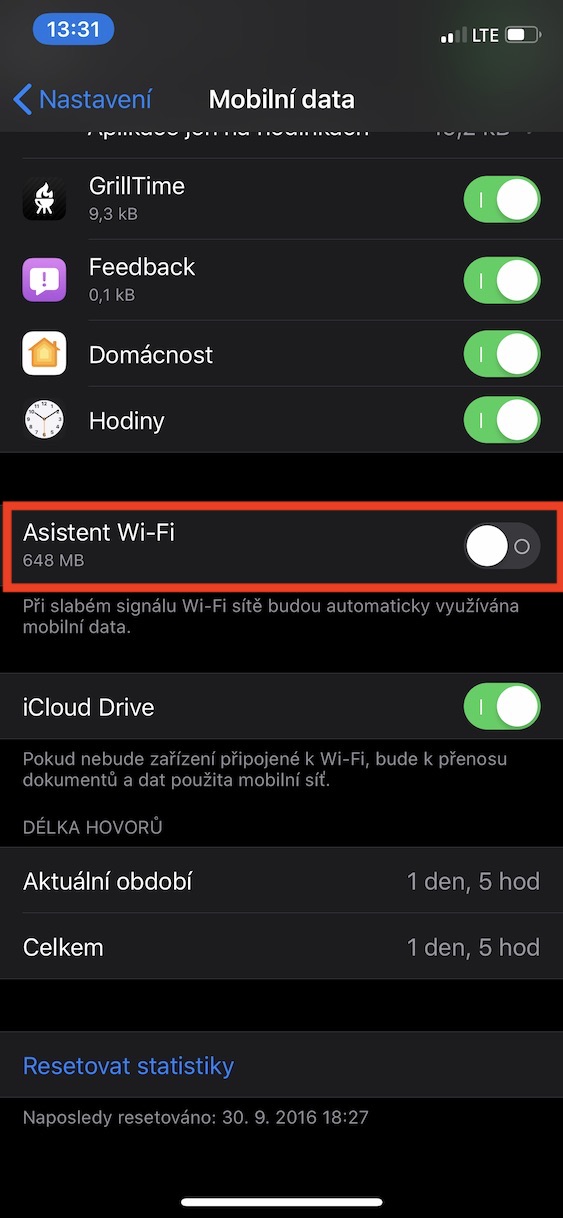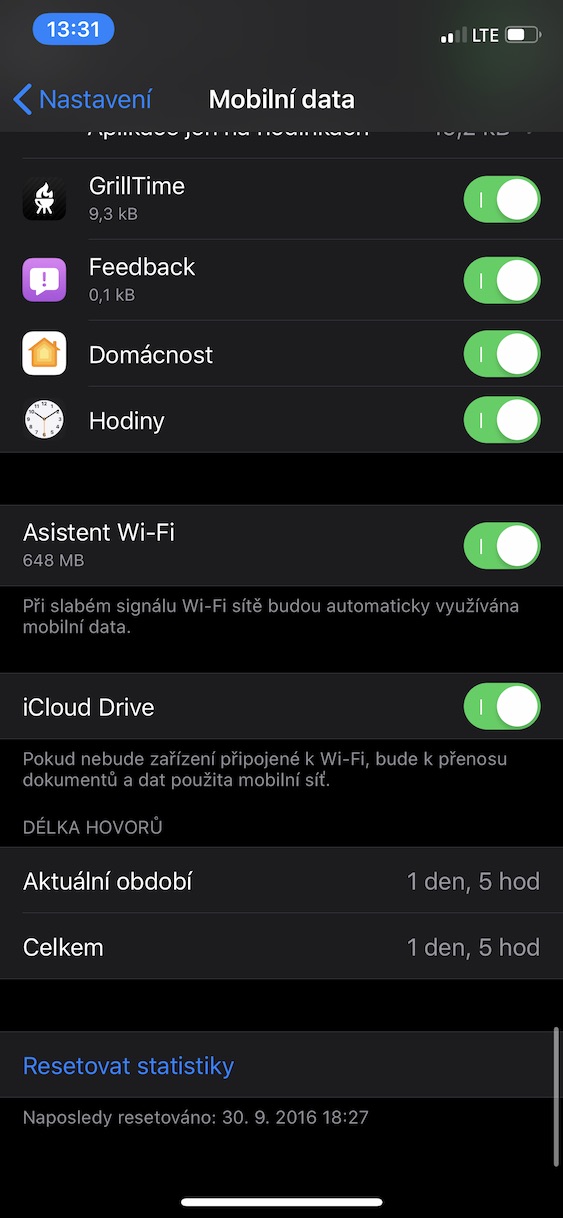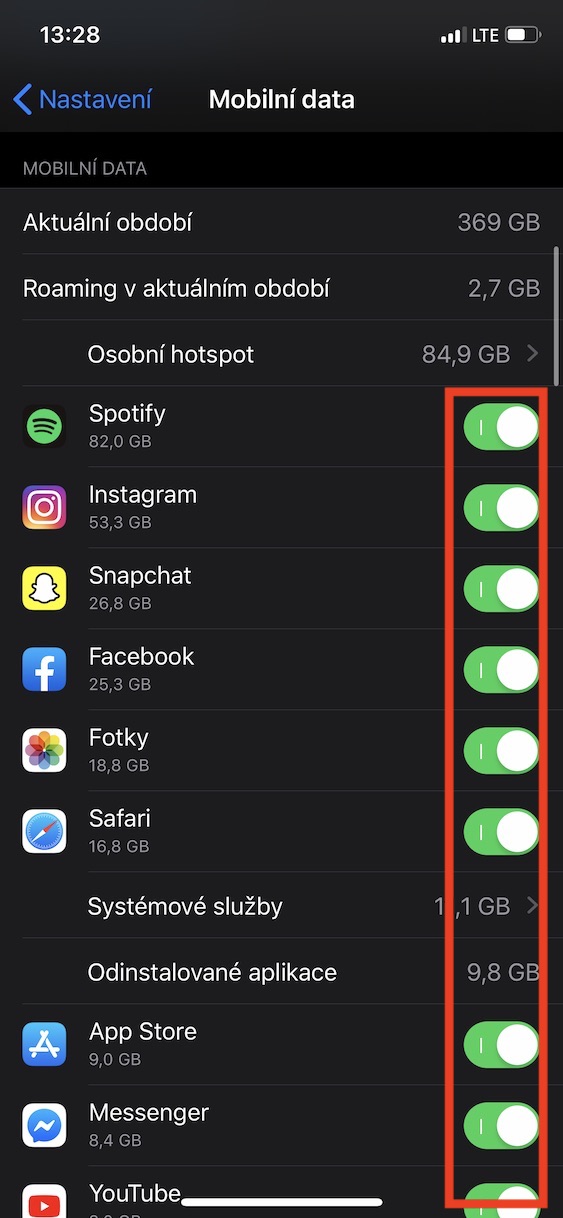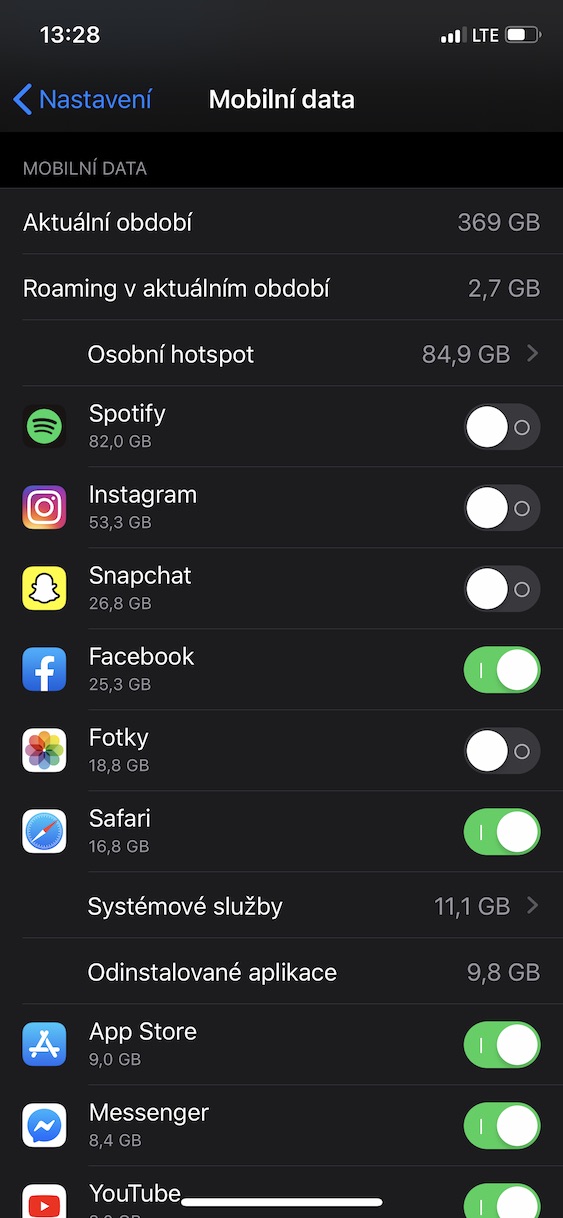Sedengkeun pikeun data sélulér, abdi bakal disebutkeun yen urang masih teu dipikacinta ku aranjeunna di Républik Céko. Di nagara-nagara sanés, operator nawiskeun pakét data kalayan harga anu pikaresepeun. Padahal di Républik Céko mah béda pisan. Bungkusan data sababaraha kali langkung mahal tibatan di nagara-nagara sanés, sareng upami anjeun henteu gaduh tarif perusahaan, sigana anjeun moal nganggo seueur data. Figuratively diomongkeun, 5 GB data di Céko hargana kawas 50 GB data di nagara séjén. Najan kitu, urang teu di dieu pikeun ngawadul ngeunaan tariffs domestik. Kusabab urang, salaku individu, hanjakalna teu bisa ngalakukeun loba jeung harga, urang kudu adaptasi. Janten dina tulisan ieu, kami bakal nunjukkeun anjeun kumaha nyimpen data sélulér dina iPhone anjeun, kumaha anjeun tiasa mareuman lengkep, sareng kumaha anjeun tiasa nganonaktipkeun pikeun aplikasi anu tangtu. Hayu urang langsung ka titik.
Bisa jadi kapentingan anjeun

Sababaraha cara anjeun tiasa mareuman data
Dina ios, aya sababaraha cara anjeun tiasa mareuman data sélulér dina alat anjeun. Setélan data sélulér sorangan kapanggih dina aplikasi asli Setélan, dimana anjeun ngan kudu pindah ka bagian data mobile. Di dieu éta cukup ngagunakeun fungsi tina ngaran anu sarua nganonaktipkeun switch.
Dina cara anu langkung gampang, anjeun tiasa mareuman data sélulér tina Puseur kontrol, nu Anjeun nelepon boh ku swiping ramo ti handap tampilan ka luhur (iPhone 8 jeung saméméhna), atawa ku swiping ramo Anjeun ti sisi katuhu luhur ti luhur ka handap. Di dieu éta sanggeus éta ikon data mobile, anu anjeun tiasa klik pikeun ngaktipkeun atanapi nganonaktipkeun aranjeunna.
Anjeun oge tiasa mareuman data seluler ku cara ngaktipkeun mode Pesawat. Anu terakhir ogé sayogi sapertos dina puseur kontrol, tah dina Setélan.
(henteu) Panalungtikan data sareng énggal dina ios 13
Hanjakalna, dina ios 12 ayeuna, teu aya pilihan pikeun nyimpen data. Sabalikna, aya hiji fungsi nu bisa ngagunakeun data malah leuwih. Fungsi ieu disebut Asisten Wi-Fi sareng tiasa dianggo ku otomatis ngagentos iPhone ka data sélulér nalika jaringan Wi-Fi lemah, anu tiasa teu dihoyongkeun dina seueur kaayaan. Pikeun mastikeun anjeun teu gaduh fitur ieu aktip, buka aplikasi asli Setélan teras klik tetengger data mobile. Teras angkat ka handap ka dieu handap, dimana fungsi lokasina Asisten Wi-Fi, nu cukup ku switch a mareuman.
Warta anu saé nyaéta dina sistem operasi ios 13, anu bakal sayogi pikeun masarakat umum dina sababaraha minggu, urang bakal ningali fungsi anu tiasa nyimpen data sélulér. Anjeun oge bisa manggihan eta dina Setélan, husus dina Data seluler -> Pilihan data -> Modeu data lemah.
Nonaktipkeun data pikeun aplikasi anu dipilih
Upami anjeun nganggo aplikasi dina alat ios anjeun sareng sigana ngagunakeun seueur data, anjeun tiasa parios éta. Ngan indit ka Setélan, dimana anjeun klik tab data mobile. Tuluy turun handap, dimana daptar sadaya aplikasi babarengan jeung nomer nu ngabejaan Anjeun sabaraha aktip aya dipaké data mobile. Dina waktos anu sami, upami anjeun hoyong aplikasi naon waé ngalarang kamungkinan nyambungkeun ka Internét tina data mobile, jadi Anjeun ngan perlu pindah ka dinya pindah do teu aktif posisi.